Ayuda online de GoodBarber
Gestión de ID de cuenta GoodBarber
Tu ID de cuenta es un identificador único, es el correo electrónico que utilizaste para crear tu proyecto GoodBarber junto con tu contraseña.
Tu ID de cuenta te permite acceder al back office de todas las aplicaciones GoodBarber de las que eres administrador o miembro del equipo.
También usas tu ID de cuenta / Contraseña para iniciar sesión en la aplicación My GoodBarber (solo planes Full y Premium)
Advertencia: un ID de cuenta no puede tener dos tipos diferentes de derechos de acceso de usuario a un sitio.
Para suscribirte a un plan con Goodbarber, cambiar tu plan o cancelar tu suscripción, por ejemplo, consulta nuestras ayudas online de Suscripción y facturación.
Configurar tu perfil
1. Abre el menú deslizante de la izquierda y haz clic en tu nombre > "Mi cuenta "
2. Rellena la información de tu Perfil (Nombre, apellido, dirección, etc...)
Advertencia: No te olvides poner un correo alternativo, se utilizará si necesita restablecer tu contraseña y si perdiste el acceso a tu correo electrónico principal.
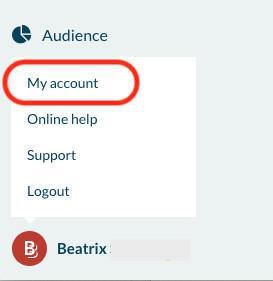
Cambiar tu Contraseña
1. Abre el menú deslizante de la izquierda y haz clic en tu nombre (la esquina de abajo izquierda) > "Mi cuenta "
2. Haz clic en Modificar contraseña
3. Entras tu actual contraseña y entras la nueva contraseña dos veces.
4. Haz clic en "Guardar"
Advertencia: Tu nueva contraseña tiene que tener seis caracteres por lo menos. Te sugerimos usando numero y mayúsculas para que sea más seguro.
Contraseña perdida: Hay un proceso para seguir si te has olvidado de tu contraseña en la página login de tu backend.
Si pides una nueva contraseña, recibirás un correo para re-generarla. Debes hacerlo dentro de una hora. Además, recuerda revisar tu archivo de spam.
Elige una contraseña lo más segura posible.
Cambiar la dirección de correo electrónico de tu perfil (ID de cuenta)
Si deseas utilizar un ID de cuenta (correo electrónico) diferente para iniciar sesión en tu back office:
1. Agrega la nueva dirección de correo electrónico (ID de cuenta) como un nuevo miembro del equipo: Administración del equipo
2. Sal de tu back office y acepte la invitación del correo electrónico recibido en la nueva dirección de correo electrónico, sigue el proceso para activar tu nueva identificación de cuenta y accede al back office.
3. Puedes eliminar el ID de cuenta anterior mientras estás conectado como administrador a la oficina administrativa.
Si tu ID de cuenta anterior era el propietario de la aplicación, para transferir la propiedad de tu proyecto a un nuevo ID de cuenta, sigue las instrucciones de esta ayuda online .
 Diseño
Diseño